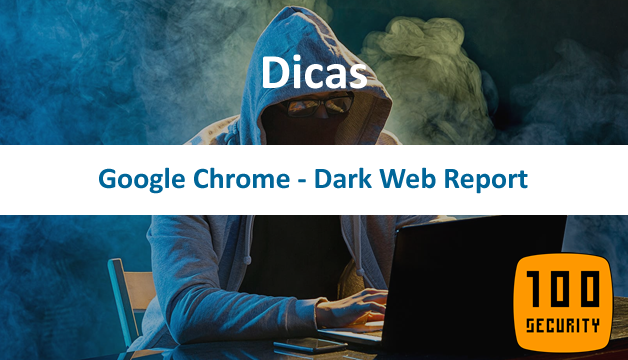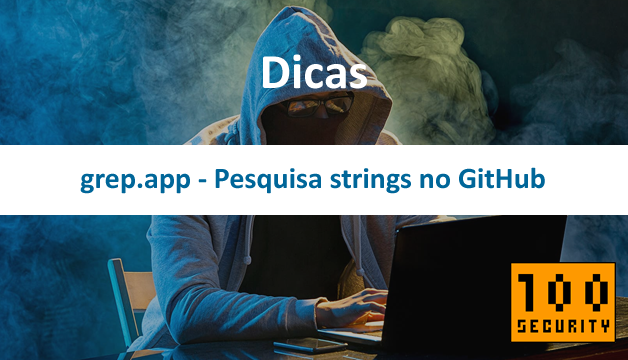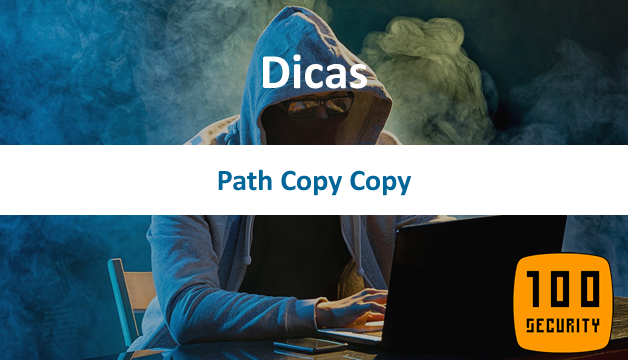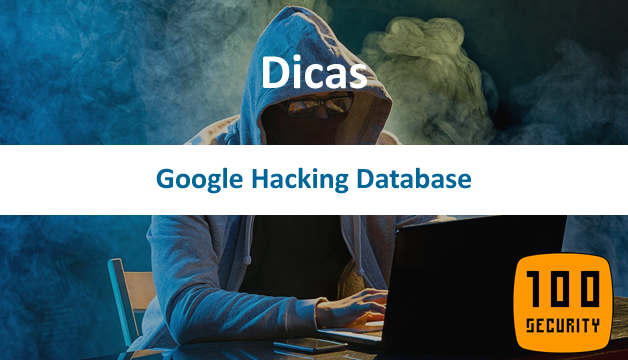Gerando Hash com CertUtil e validando com FCIV
Um dos pilares da Segurança da Informação é a Integridade e é com base neste pilar que conseguimos garantir que os arquivos que trocamos não sejam violados.
Neste artigo eu mostro passo a passo como gerar um hash de um arquivo utilizando a ferramenta CertUtil, como validar o hash utilizando a ferramenta FCIV e como fazer a junção de dois arquivos além de comparar a alteração do hash.
Download : Checksum Integrity Verifier (FCIV)
01 - Passo
Neste exemplo vou gerar os hashs MD5, SHA1, SHA256 e SHA512 da imagem logo.jpg.
WindowsC:\100security>certutil -hashfile logo.jpg MD5 70f18ef9e5412c84cd863d803ac94406 C:\100security>certutil -hashfile logo.jpg SHA1 C:\100security>certutil -hashfile logo.jpg SHA256 C:\100security>certutil -hashfile logo.jpg SHA512
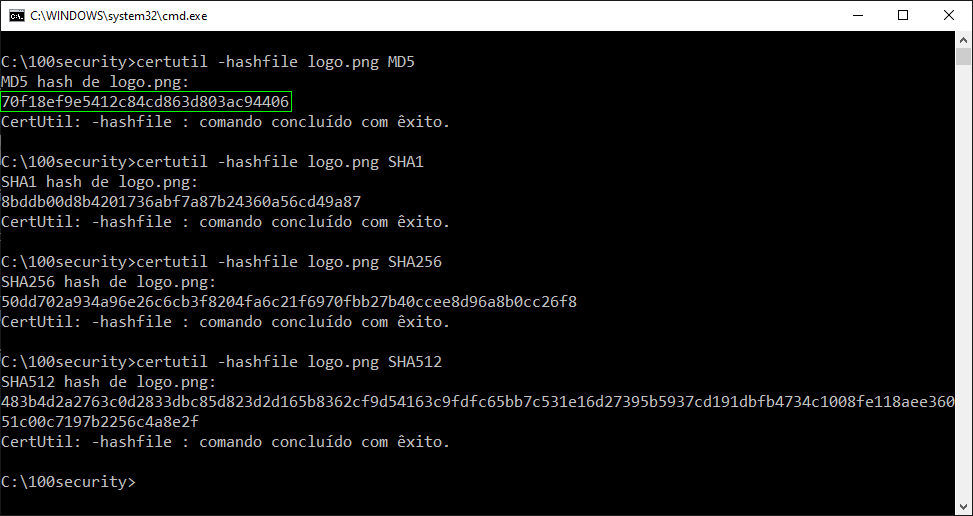
02 - Passo
Para verificar o hash (ex: MD5 e SHA1) basta executar a ferramenta FCIV.
Observe que é o mesmo hash do passo anterior, ou seja o arquivo está integro não sofreu nenhum tipo de alteração.
Windowsfciv.exe -both logo.jpg
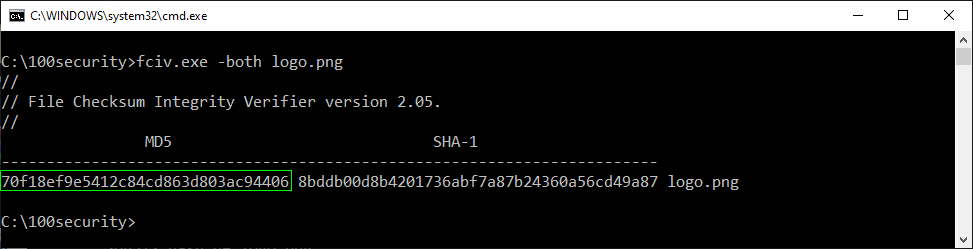
O arquivo logo.jpg tem o tamanho de 57,0 KB.
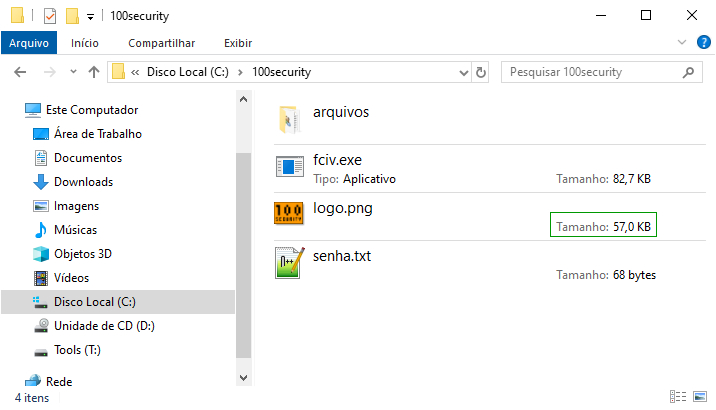
Arquivo: logo.jpg.
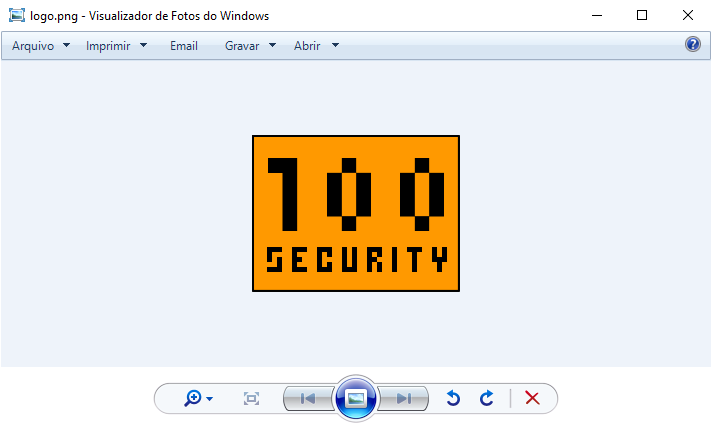
03 - Passo
Neste passo vou utilizar o comando copy /b para fazer a junção de dois arquivos: logo.jpg + senha.txt e gerar o arquivo 100security.jpg.
Windowscopy /b logo.jpg+senha.txt 100security.jpg

Observe que ambos os arquivos possuem a mesma imagem e o mesmo tamanho porém o arquivo 100security.jpg tem como parte de seu conteúdo o arquivo senha.txt (escondido).
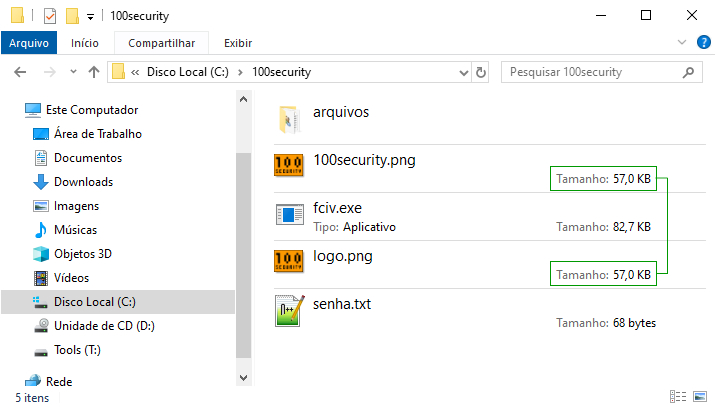
Como pode ver a única diferença aparente entre os arquivos logo.jpg e 100security.jpg é o nome.
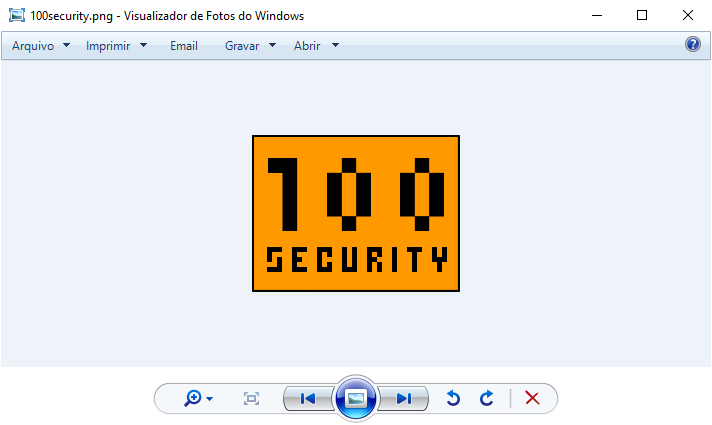
04 - Passo
Execute o FCIV no arquivo 100security.jpg para verificar o hash.
Como pode observar o hash é diferente pois houve alteração no arquivo logo.jpg.
70f18ef9e5412c84cd863d803ac94406 – logo.jpg c08c8d90f64bab038c2507b6c3b66592 – 100security.jpg
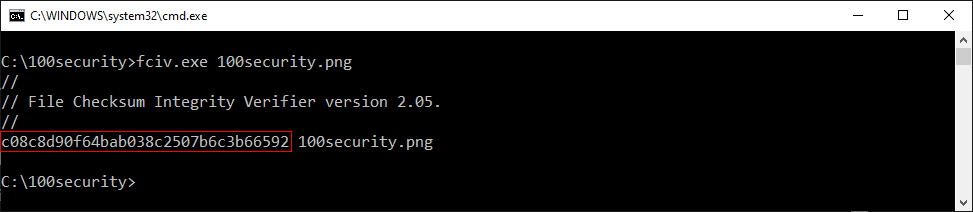
05 - Passo
Utilizando o Notepad abra o arquivo 100security.jpg e desça ate o final do arquivo para visualizar o conteúdo do arquivo senha.txt que foi adicionado durante o processo de junção.
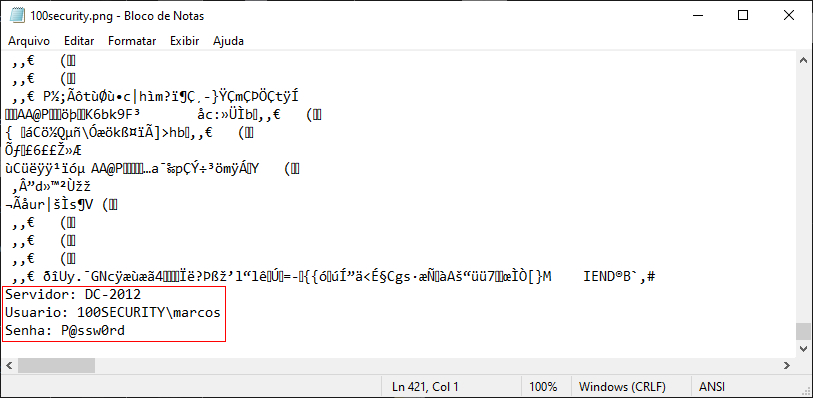
Pontos de Atenção
- Este é apenas um exemplo, mas o ponto de atenção é para que você tenha cuidado ao instalar, armazenar ou executar arquivos e ferramentas em seu computador sem validar a integridade. o arquivo/ferramenta que você está utilizando em seu computador pode conter um malware que captura suas senhas e que pode comprometer a segurança do seu computador ou de toda a rede que você está conectado.
- Certifique-se de manter o Sistema Operacional e o Antivirus sempre atualizados.
- Ative a autenticação de 2 fatores nas plataformas, sistemas, e-mails que você utiliza.



 São Paulo/SP
São Paulo/SP